Il nuovo iOS 13 è già qui! Installare questo nuovo software impiega solitamente qualche secondo. Dovrebbe essere semplice e rapido aggiornare a iOS 13 su iPhone 13/12/11/XR/XS/8/7/6 ma a volte non è questo il caso. Altre volte il processo di installazione potrebbe essere incompleto. Molti utenti di iPhone e iPad si sono lamentati dei loro iPhone bloccati sulla preparazione dell'aggiornamento a iOS 13. Ecco alcuni utili consigli per aiutarti a risolvere i problemi di aggiornamento di iOS 13 bloccati rapidamente.
I problemi Comuni di Blocco sull'Aggiornamento di iOS 13
1. Spazio Insufficiente
La mancanza di abbastanza spazio libero sul tuo iPhone o iPad può impedire l'aggioranmento con successo di iOS 13. Per aggiornare il software del tuo dispositivo, dovresti assicurarti che hai un minimo di 5 GB di spazio libero nel tuo dispositivo. Lo spazio richiesto per l'installazione potrebbe essere occupato da molte cose irrilevanti che potrebbero non servirti. Per esempio, video non necessari, foto, musica, o app potrebbero occupare tutto lo spazio.
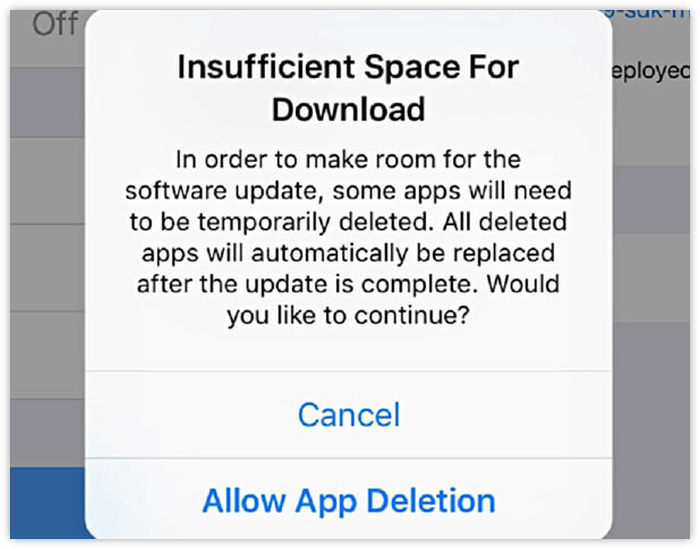
Se incontri un problema del genere potresti aver bisogno di gestire lo spazio di archiviazione nel tuo dispositivo. Vai nelle impostazioni del tuo dispositivo- impostazioni generali- archiviazione e gestire lo spazio di archiviazione. Qui puoi gestire lo spazio di archiviazione e assicurarti che hai abbastanza spazio per aggiornare il tuo dispositivo alla versione più recente del software.
2. Fallimento dell'Aggiornamento Softwarea
Generalmente, gli aggiornamenti software sono compatibili con tutti gli iPhone e iPad. Tuttavia, il fallimento degli aggiornamenti software è un avvenimento comune in molti dispositivi iOS. Il messaggio solitamente spunta sotto forma di fallimento dell'aggiornamento software; è avvenuto un errore scaricando iOS 13. Il problema potrebbe avvenire a causa di una debole connessione ad internet dai server, dati cellulari che non rispondono oltre ad altri motivi. Molti utenti iPad si sono anche lamentati che il loro iPad è bloccato nel controllare gli aggiornamenti per iOS 13. Questo problema può essere molto frustrante e richiede la riparazione immediata. Assicurati sempre di essere correttamente corretto ad internet prima di aggiornare il software del tuo dispositivo.
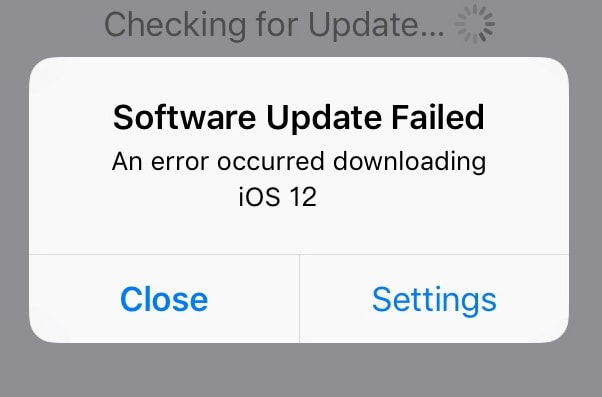
3. Bloccato su Scorri per Aggiornare
Avere il tuo telefono bloccato con questo tipo di messaggio sul tuo schermo può esesre molto frustrante. Questo problema è tenuto ad accadere quando il programma di aggiornamento iOS è stato manomesso o c'è un glitch tecnico con il software. Questo problema è comune e non devi correre nella clinica dei cellulari per risolverlo.
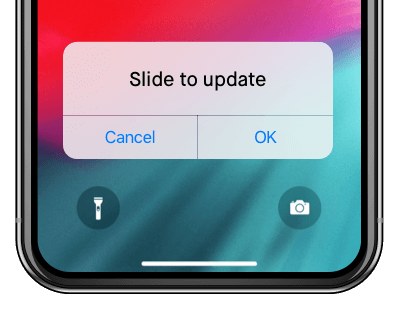
Per gli utenti iPad, il messaggio solitamente avviene sotto forma di "Impossibile contattare il server di aggiornamento del software iPad". SI è verificato un errore sconosciuto" Questo problema può avvenire specialmente se vuoi fare una chiamata di emergenza o inviare un test rapido. Continua a leggere per scoprire come riparare questo problema.
4. Verificare l'Aggiornamento iOS 13
Dopo aver scaricato con successo il nuovo software, il prossimo passo è la verifica. Durante il processo di verifica, il tuo iPhone potrebbe bloccarsi sulla preparazione dell'aggiornamento a iOS 13. Il problema potrebbe essere causato da un download incompleto del software o da un problema con il tuo ID Apple assieme a svariati altri problemi software. Questo è un problema molto minore e non dovrebbe infastidirti più di tanto. Prima di dare un'occhiata ai modi più elaborati su come risolvere il problema, prima rompi il ciclo di alimentazione attuale del tuo dispositivo e prova a scaricare nuovamente il software. Se non funziona non andare in panico visto che ci sono altri modi per risolvere ciò automaticamente.
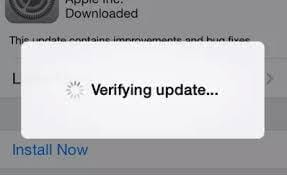
5. Errore Durante l'Installazione
Quando Apple lancia un nuovo software come iOS 13 sono destinati ad avvenire svariati errori. I problemi di installazione sono errori del genere. Molti sviluppatori software sono stati consultati ma la causa reale di un errore del genere non è stato stabilito. Il fatto che non sappiamo cosa ha causato l'errore non significa che non possiamo trovare la sua soluzione. Ci sono molte rapide soluzioni che puoi provare per assicurarti che il tuo dispositivo funzioni perfettamente bene dopo aver mostrato questo errore. Prima di provare le altre soluzioni rapide riprova ad installarlo nuovamente e visualizza se il problema se ne va.
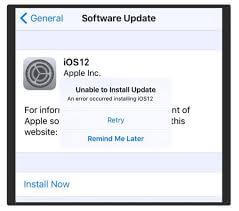
6. Impossibile Controllare l'Aggiornamento di iOS 13
Questo tipo di problema sorge sempre con nuovi software da Apple. Gli utenti di iPad e iPhone provano a controllare gli aggiornamenti ed è probabile che otterranno questo messaggio. È probabile anche che otterrai il messaggio "C'è stato un errore a controllare gli aggiornamenti software" se stai usando una connessione wireless ad internet.
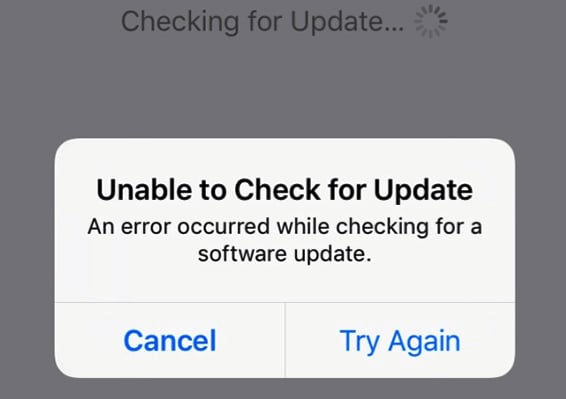
7. Bloccato a Preparazione per l'Aggiornamento
iOS 13 include prestazioni migliorate per i dispositivi e nuove ed emozionanti funzioni. Potresti voler aggiornare rapidamente il tuo software per godeere di queste funzioni ma il tuo iPad è bloccato a controllare per gli aggiornamenti di iOS 13. Se ciò avviene ci sta un numero di soluzioni che puoi usare per una situazione del genere. Però la prima cosa da fare prima è assicurarti di avere una forte connessione ad internet. Puoi poi procedere e aggiornare il tuo dispositivo al nuovo software
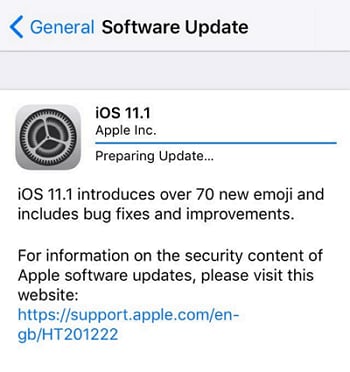
8. Bloccato su Aggiornamento Richiesto
Il tuo dispositivo iOS può bloccarsi con il messaggio "aggiornamento richiesto" sullo schermo. È un problema comune il giorno del rilascio del nuovo software. Questo perché milioni di persone stanno provando ad aggiornare il loro software. Ciò causa grande stress sui server di Apple che portano a questo problema.

9. Il server non può essere contattato
Questo è un problema raro ma avviene solitamente quando stai aggiornando il tuo software tramite iTunes. Il codice di errore è "Errore 1671" e un messaggio sullo schermo "Impossibile contattare il server di aggiornamento del software iPhone" Il problema avviene quando hai problemi di connessione ad internet. Un'altra causa potrebbe essere il sovraccarico dei server Apple oltre ad altre cause.
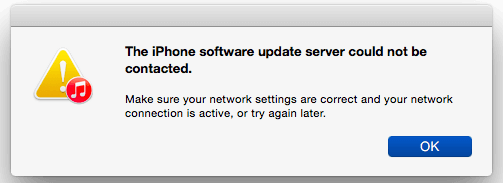
10. Errore di Attivazione
L'errore di attivazione è una sfida comune nei dispositivi iOS. Recentemente svariati utenti di iPad e iPhone si lamentano di questo problema. Dopo aver aggiornato iOS 13 puoi ottenere il messaggio di errore "Impossibile attivare iPhone" Ci sono vari messaggi che accompagnano un errore del genere e questo è solo uno di essi. Puoi anche ottenere un messaggio riguardo un "Errore di Attivazione" oltre ad altri tipi di messaggi. Il problema avviene solitamente quando il tuo iPad o iPhone non può contattare i server Apple.
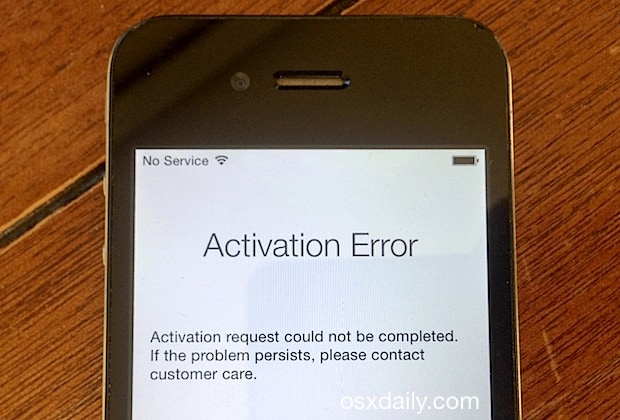
Come Riparare l'iPhone/iPad Bloccato sull'Aggiornamento di iOS 13
Connessione ad Internet
La debole connessione ad internet può spesso portare a molti problemi di "blocco" con i dispositivi iOS. Ci sono due metodi molto comuni per collegarsi ad internet. Il primo metodo è tramite i dati cellulari e l'altro è tramite la connettività Wi-Fi.
Controlla le Connessioni Wi-Fi
Se sei collegato ad internet tramite una connessione Wi-Fi, spegni il router. Conferma che il router sta funzionando correttamente, poi accendilo nuovamente.
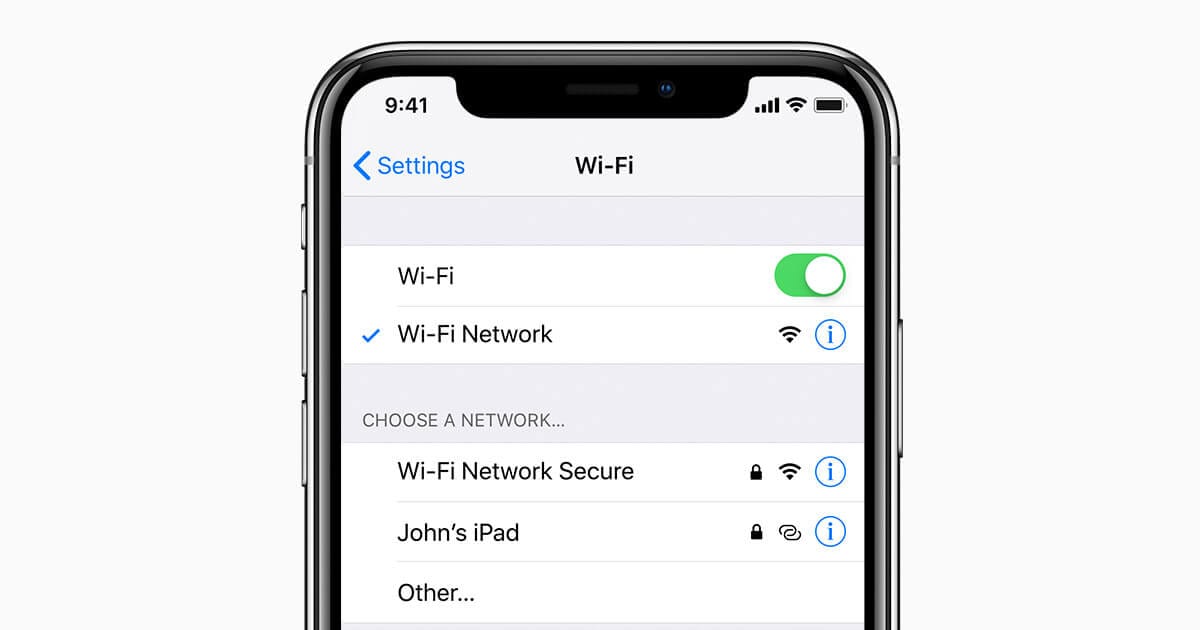
Conferma i Dati Cellulari
Quando usi i dati cellulari del tuo dispositivo, vai su impostazioni, poi abilita i dati cellulari. Controlla la copertura di rete del dispositivo per assicurare di avere una connessione stabile ad internet.
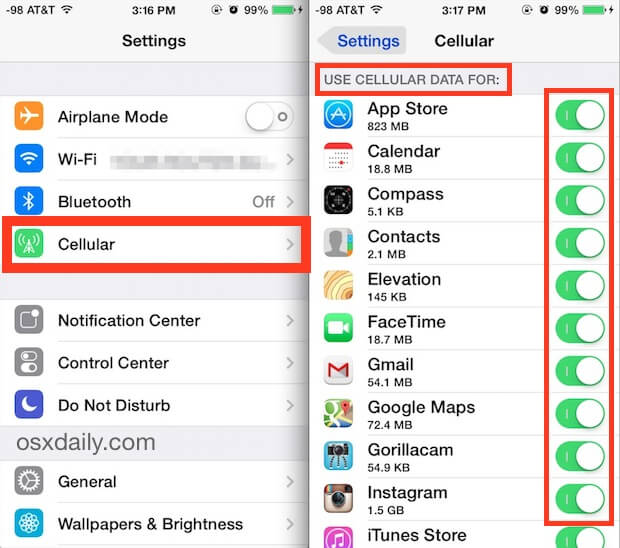
Riavvia il tuo Dispositivo iOS
Dare un avvio pulito al tuo telefono è un modo semplice per riparare i problemi comuni. Puoi fare ciò lasciando premuto il tasto di accensione per poi scorrere sull'icona di alimentazione sullo schermo da sinistra verso destra. Se ciò non funziona per te, prova a premere e lasciare premuto contemporaneamente il tasto laterale con il tasto volume. Poi comparirà lo schermo scorri per spegnere. Scorri da sinistra verso destra e avrai spento il tuo dispositivo. Questo viene comunemente chiamato "riavvio forzato". Attendi un po' prima di riaccenderlo. Questo metodo è efficace se il tuo dispositivo è bloccato e non c'è nulla che puoi fare.
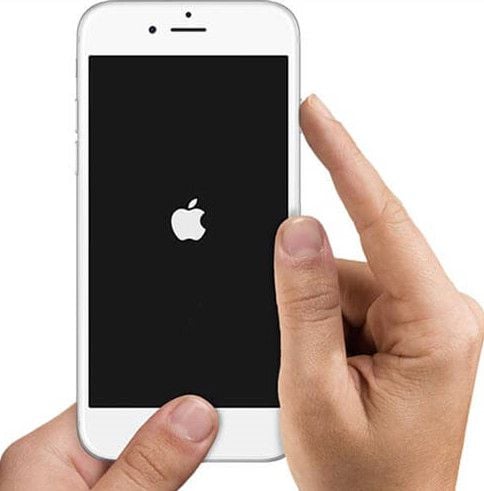
Conferma Stato di Sistema
Prima di aggiornare al nuovo software, visita lo Stato di Sistema Apple sul tuo dispositivo e conferma che il software sia disponibile.
Impostazioni Corrette
Potresti non riuscire ad installare correttamente il nuovo software a causa delle impostazioni del tuo dispositivo. Se questo è il caso, hai bisogno di riavviare tutte le impostazioni prima di procedere. Vai su Impostazioni>Impostazioni Generali>Ripristina poi clicca su "Ripristina Tutte le Impostazioni". Dovrai fornire la password prima di resetare il tuo dispositivo. Prova ad aggiornare ad iOS 13 e vedi se funziona.
Gestisci l'Archiviazione di iPhone/iPad
Prima abbiamo menzionato che il tuo dispositivo iOS potrebbe non riuscire ad installare nuovi software a causa dello spazio insufficiente. Ci sono due modi per gestire lo spazio di archiviazione del tuo dispositivo. Semplicemente, scegli l'app che vuoi eliminare, poi clicca su "Permetti Eliminazione App". L'app eliminata creerà dello spazio gratuito che puoi usare per installare nuovi software. Alternativamente, vai su Impostazioni>Impostazioni Generali>Archiviazione e tocca Gestisci Archiviazione. Sarai in grado di vedere cosa sta consumando più spazio e di rimuoverlo dal tuo telefono.
Miglior Editor PDF Mobile per iOS 13/14
I PDF sono emersi per diventare il formato documento pùi preferito al mondo. Molti editor PDF hanno la reputazione di avere buone funzioni ma di essere complicati da usare. PDFelement per iOS da Wondershare è stato progettare per risolvere questo problema. Ha un'interfaccia semplice e facile da usare e ha strumenti di editing PDF professionali. La funzione più lodevole tra tutte è la potente tecnologia OCR che lo rende facile da scansionare, cercare, e selezionare i file PDF con un singolo click. In alternativa, puoi sempre applicare modifiche desiderate ai tuoi file PDF senza alterare il documento originale.

Benefici di PDFelement per iOS
- Funzione Dinamica di Riconoscimento Ottico dei Caratteri
Il motivo per il quale questo è un enorme bonus per PDFelement è il fatto che rende i documenti facilmente cercabili in oltre 20 lingue globali.
- Editor paragrafi intelligente. Questo strumento rende più facile scrivere o modificare i documenti senza doverti preoccupare degli errori di grammatica. Puoi rapidamente correggere gli errori di battitura e altri errori come punteggiatura quando modifichi i tuoi file. Ciò salva un sacco di tempo ed energia che possono essere diretti altrove.
- Converti i file PDF in oltre 300 altri formati file e viceversa.
- Crea moduli PDF interattivi
- Personalizza i tuoi file realizzando annotazioni ed evidenziamento di parti di informazioni rilevanti.
- Applica le firme digitali ai tuoi file PDF e rendili più vincolanti.
Il Più Famoso Editor PDF iOS e Desktop
Avere un editor PDF professionale significa creare, organizzare, e proteggere i tuoi documenti e altri file in maniera professionale. PDFelement per Mac è l'editor PDF desktop più professionale mai sviluppato. Il software combina funzioni di personalizzazione con funzioni intelligenti per permetterti di effettuare tutte le modifiche PDF richieste che desideri.
Panoramica di PDFelement per Mac
Semplice progettare i file PDF compilabili
PDFelement per Mac è fortificato con un incredibile software di riconoscimento moduli che aiuta le aziende in tutto il mondo.
Editor testo superiore
PDFelement per mac ha uno degli strumenti di editing PDF superiori. Questi strumenti correggeranno gli errori di ortografia, si prenderanno cura degli errori, e suggeriranno le migliori parole da usare in quel contesto.
Corretta protezione dei documenti
Questo software include una crittografia a 256-bit per le password. Puoi anche assegnare vari permessi utente mentre proteggi le informazioni confidenziali dagli utenti non autorizzati.
Commenta e visualizza i file in anteprima
Questa funzione permette agli utenti di annotare i loro file PDF e gli altri documenti per una semplice organizzazione.
Assistenza clienti gratuita
La disponibilità dell'assistenza clienti assicura che i nuovi utenti del software possono essere aiutati con tutti i processi base di creazione dei documenti PDF.
Quale Può Aiutarti Meglio - Editor PDF iOS o Desktop
| Caratteristiche Prodotto | PDFelement per iOS | PDFelement per Mac |
| Modificare i File PDF | ||
| Leggere i File PDF | ||
| Annotazioni e Commenti | ||
| Creazione di File PDF | ||
| Aggiunta di Segnalibri | ||
| Ricerca | ||
| Sostituisci | ||
| Aggiunta di Filigrane, Sfondi, Intestazioni e Piè di Pagina | ||
| Accesso a Centinaia di Modelli PDF | ||
| Etichettatura Pagine Aggiunte | ||
| Caselle Pagina Regolabili |
 100% sicuro | Senza pubblicità |
100% sicuro | Senza pubblicità |




Salvatore Marin
staff Editor